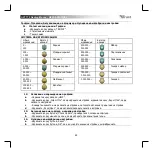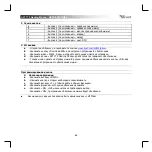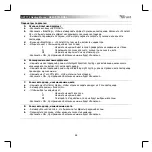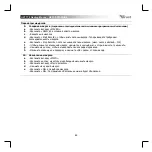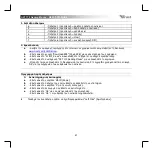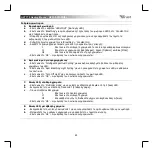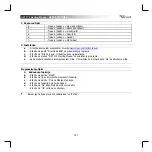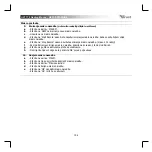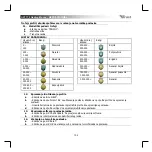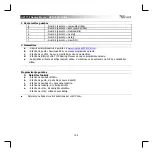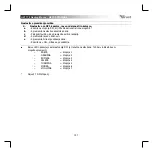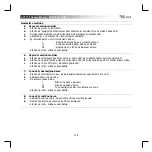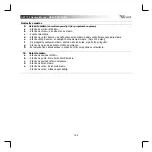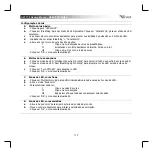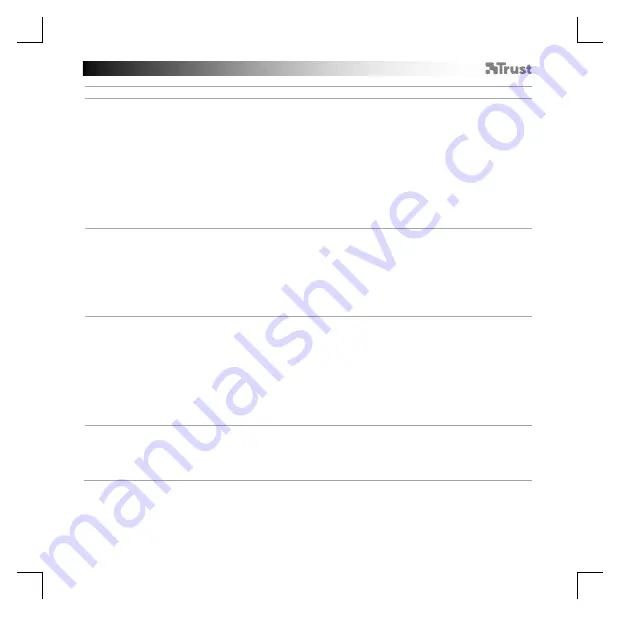
GXT 170 Gaming Mouse
- USER’S MANUAL
98
Işık Ayarları
5.
a
b
c
d
e
Temel Işık Efekti
- ‘LED LIGHT’ [‘LED IŞIĞI’] sekmesini tıklatın.
- Nefes alan LED efekti için ‘Breathing’ [‘Nefes Alan’] öğesini tıklatın, sürekli yanan LED efekti için
‘Constant On’ [‘Sürekli Açık’] öğesini tıklatın.
- Nefes hızını veya LED parlaklığını ayarlamak için kaydırma çubuklarını kullanabilirsiniz.
- ‘Breathing’ [‘Nefes Alan’] + ‘Constant On’ [‘Sürekli Açık’] geçerli renk göstergesi.
- Şu üç seçenekten birini kullanarak rengi değiştirebilirsiniz:
I
Ön ayar kutusundan istenen rengi tıklayarak.
II
Kırmızı, Yeşil ve Mavi kaydırma çubuklarını sürükleyerek.
III
Renk tekerlerindeki bir noktayı tıklayarak.
- ‘OK’ öğesini tıklatın Fare güncellenir.
6.
a
b
c
Gelişkin Işık Efektleri
- Tüm LED renk yelpazesini sırayla oynatmak için ‘Intelligent Spectrum Cycling’ [‘Akıllı Spektrum
Çevrimi’] LED modunu tıklatın.
- LED rengini her fare tıklatmasıyla ayarlamak için ‘Apm Breathing Light Cycling’ [‘Apm Nefes Alan Işık
Çevrimi’] LED modunu tıklatın.
- LED’i devre dışı bırakmak için ‘Turn Off Light’ [‘Işığı Kapat’] öğesini tıklatın.
- ‘OK’ öğesini tıklatın Fare güncellenir.
7.
a
b
c
LED Bölgeleri, sabit renkler
- 3 LED bölgesinin her birini ayrı ayrı ayarlamak için ‘Multicolor mode’ [Birden çok renk modu] öğesini
tıklatın.
- ‘fixed color’ [‘Sabit renk’] modunu etkinleştirin.
- Her bir rengi seçmek için:
I
Renk kutusunu tıklatın
II
İstenen rengi tıklatın
III
Tüm bölgeler seçilene kadar bunu tekrarlayın
- ‘OK’ öğesini tıklatın Fare güncellenir.
8.
a
b
LED Bölgeleri, değişen renkler
- Gökkuşağı dalga efeklerini elde etmek için ‘varied color’ [‘değişen renk’] öğesini tıklatın.
- Animasyon hızını değiştirmek için kaydırma çubuğunu hareket ettirin.
- ‘OK’ öğesini tıklatın Fare güncellenir.